Creative Cloud Cleaner Tool 是什么?
Creative Cloud Cleaner Tool 是一种实用工具,供有经验的用户清理已损坏的安装文件。它可以删除或修复有问题的文件,并解决注册表项中的权限问题。
使用适用于 macOS 的 Creative Cloud Cleaner Tool
1.点我下载 Adobe Creative Cloud Cleaner Tool。
2.要运行 Adobe Creative Cloud Cleaner Tool,请双击 AdobeCreativeCloudCleanerTool.dmg 文件。
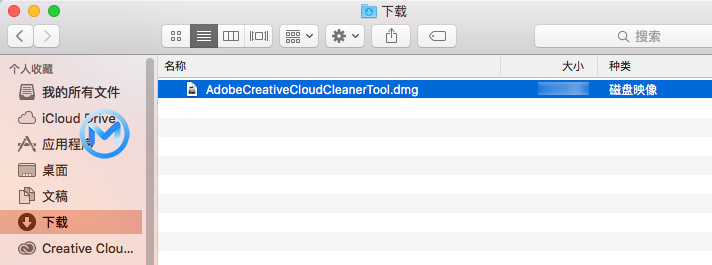
3.双击 Adobe Creative Cloud Cleaner Tool,并按照屏幕上的说明来使用以下顺序完成操作:
a) 从右上角的菜单中选择您的语言。
b) 查看 Adobe 最终用户许可协议:单击“接受”表示接受协议,或者单击 “退出”表示拒绝协议(如果拒绝,则停止运行脚本)。
c) 从右上角的菜单中选择一个选项。例如,如果要卸载 Creative Cloud 应用程序,请选择“CC 应用程序”。
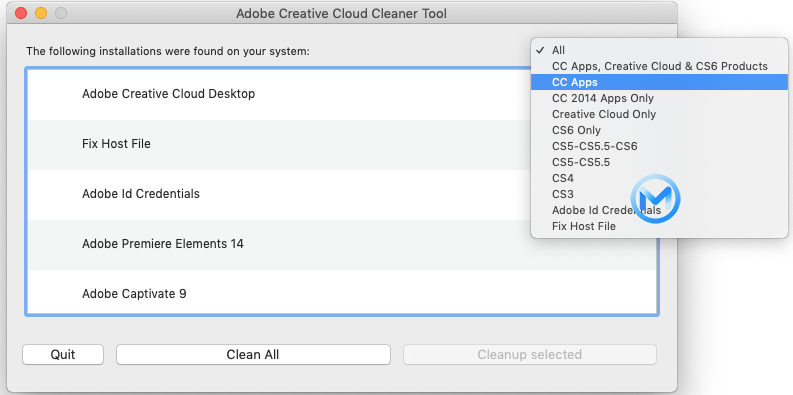
d) 从表格中,选择要清除的应用程序,然后单击清除选定项。(单击全部清除,可清除与您在步骤 c 中选取的选项相对应的所有安装程序相关文件。)
同样,如果您在文件同步时遇到问题,则可能需要清理 CoreSync。为此,请首先确保已在弹出式菜单中选择“全部”。随后从列表中选择 CoreSync,然后单击“清除选定项”。
e)(可选)如果您无法连接 Adobe 服务器,请从表格中选择“修复主机文件”以修复您的主机文件,然后单击“清除选定项”。Cleaner Tool 可在同一目录中创建主机文件的备份(名为 hosts_bkup),当发生问题时,您可以使用它进行还原。
注意:
最终用户许可协议使用英语或日语显示,具体取决于 Root 用户帐户的语言设置。
4.当您看到消息“Adobe Creative Cloud Cleaner Tool 已成功完成”,请单击“退出”并重新启动计算机即可。

